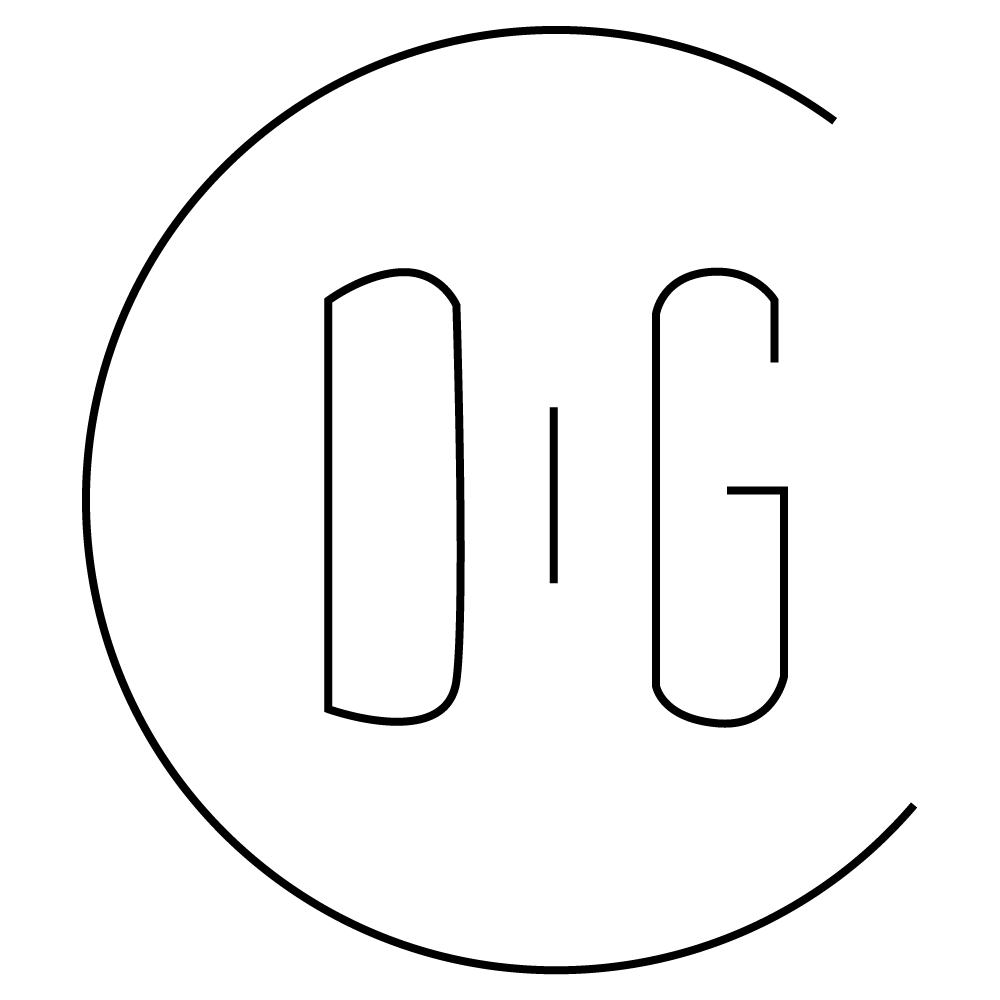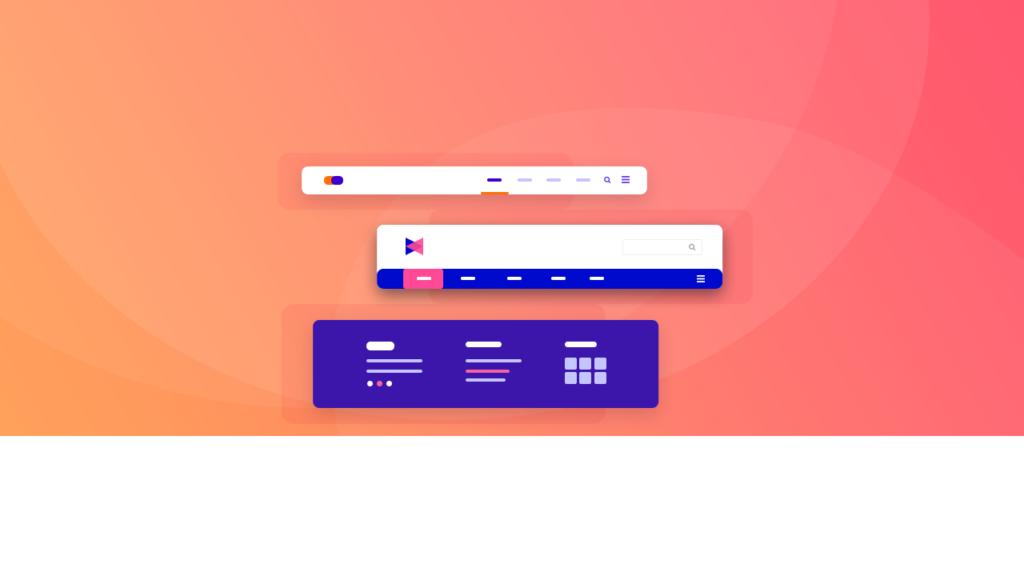La section Partie de site d’en- tête du Générateur de thèmes répertorie tous les en-têtes que vous avez créés, le cas échéant, donnant un accès rapide pour ajouter, modifier ou supprimer n’importe quel en-tête.
Si aucun en-tête n’a encore été créé, vous serez invité à en créer un. Cliquez sur Ajouter nouveau dans le coin supérieur droit de l’écran Partie de site d’en-tête.

Une fois que vous avez créé au moins un en-tête, vous pourrez les gérer ici.

Modifier la conception d’un en-tête existant
- Pour modifier un en- tête existant , cliquez sur l’ étiquette En – tête dans la barre latérale. Cela ouvrira le tableau de bord des détails de l’en-tête.
- Cliquez sur le lien Modifier dans le coin supérieur droit de l’en-tête spécifique que vous souhaitez modifier. Cela ouvrira l’éditeur Elementor pour cet en-tête.

Modifier les conditions d’un en-tête existant
- Cliquez sur le lien Modifier les conditions dans le coin inférieur gauche de l’en-tête que vous souhaitez modifier. Cela ouvrira directement l’ éditeur de conditions d’affichage pour cet en-tête.
Remarque : L’ affichage par points dans le coin supérieur gauche de l’en-tête indique quelles parties du site sont actives (des conditions d’affichage lui sont attribuées) et lesquelles sont simplement des brouillons (aucune condition d’affichage n’a été attribuée). Un point vert indique un en- tête en direct , tandis qu’un point gris indique un en- tête de brouillon .
Remarque : l’ étiquette Instances dans le coin inférieur gauche de l’en- tête affiche les instances spécifiques dans lesquelles ce modèle est utilisé sur le site.
Exporter un en-tête
- Cliquez sur les trois points horizontaux en haut à droite de l’en-tête que vous souhaitez exporter.
- Choisissez Exporter pour ouvrir une boîte de dialogue Enregistrer qui enregistrera un fichier .json sur votre ordinateur.

Supprimer un en-tête
- Cliquez sur les trois points horizontaux dans le coin supérieur droit de l’en-tête que vous souhaitez supprimer.
- Choisissez Supprimer, ce qui ouvrira une boîte de dialogue de confirmation Supprimer la pièce.
- Cliquez sur Annuler si vous changez d’avis et décidez que vous ne souhaitez pas supprimer l’en-tête, ou cliquez sur Supprimer pour confirmer que vous souhaitez supprimer cet en-tête.

Renommer un en-tête
- Cliquez sur les trois points horizontaux en haut à droite de l’en-tête que vous souhaitez renommer.
- Choisissez Renommer pour ouvrir une boîte de dialogue Renommer la pièce.
- Entrez le nouveau nom et cliquez sur Modifier pour terminer le processus de changement de nom, ou cliquez sur Annuler si vous changez d’avis et décidez que vous ne souhaitez pas renommer cet en-tête.

Le modèle de pied de page vous permet de concevoir et de modifier facilement des pieds de page personnalisés.
- Sous Modèles> Générateur de thèmes> Pied de page> Ajouter nouveau , sélectionnez Pied de page dans la liste déroulante et cliquez sur Créer un modèle .
- Choisissez un bloc de pied de page et insérez-le. Vous pouvez également créer le vôtre.
- Une fois la conception terminée, cliquez sur Publier.
- Choisissez une condition .